Tilføj vært en post i vinduer DNS-Server
Host record eller A-record er en type DNS-post. Host a record tjener den grundlæggende funktion af DNS-serveren, som er navn-til-IP-adressekortlægning. Det er den mest almindelige DNS-posttype og findes i det fremadrettede opslagsområde som en statisk eller dynamisk post. Normalt administrerer en administrator a-posten i virksomhedens netværksmiljø. Denne artikel vil forklare trin-for-trin for administrator at tilføje vært en post i vinduer DNS-Server ved hjælp af både DNS Manager og
Sådan tilføjes vært en post i vinduer DNS-Server
i dette scenario er AS-DCO001 domænecontrolleren og DNS-serveren til domæne mustbegeek.com. her vil jeg tilføje vært (a) rekord for server AS-MBX001.mustbegeek.com og peg på IP-adresse 192.168.0.10. Der er to måder at tilføje host (a) rekord i vinduer DNS-Server, som er DNS-Server Manager.
brug af DNS Manager
den første måde at tilføje vært en post i vinduer DNS-Server bruger DNS manager. Hvis du vil oprette en ny post, skal du gå til det områdenavn, hvor du vil oprette posten. I dette tilfælde er områdets navn mustbegeek.com under fremadrettede Opslagsområder.
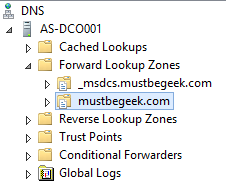
Højreklik på områdenavnet og vælg ” Ny vært (A eller AAAA)…”

et nyt popup-vindue som vist nedenfor vises.

i dette popup-vindue skal du indtaste flere detaljer som følger:
- Indtast navnet på værtsmaskinen i feltet Navn. I dette tilfælde er værtsmaskinens navn “AS-MBH001”. Bemærk, at feltet fuldt kvalificeret domænenavn opdateres automatisk, når du udfylder navnet.
- indtast værtsmaskinens fulde IP-adresse i IP-adressefeltet, i dette tilfælde er IP-adressen “192.168.0.10 ”
- (valgfrit) Du kan vælge at markere indstillingen for at oprette tilknyttet pointer (PTR) – post, hvis du vil have PTR-posten til denne en post, der skal oprettes automatisk. Bemærk, at når du gør dette, skal det gyldige område for PTR-posten være eksisterende under omvendte Opslagsområder.
- (Valgfrit) igen kan du vælge at markere muligheden for at tillade enhver godkendt bruger at opdatere DNS-posten med det samme ejernavn, hvis du vil tillade, at denne post opdateres af værtsmaskinen, når den ændrer IP-adressen. Bemærk, at hvis du ikke markerer denne indstilling, oprettes du a-record som statisk. Men hvis du markerer dette, er du en post, der oprettes som dynamisk post.
- (valgfrit) Du kan ændre TTL-værdien eller overlade den til standardkonfigurationen. TTL-værdi er den tid, der gives til DNS-klienten, hvor længe de skal opbevare denne A-post på dens cache. I dette eksempel indstiller vi det til at være 8 timer.

klik til sidst på knappen Tilføj vært for at afslutte tilføjelsen af a-record.

du kan også tilføje Host a-record i DNS-serveren. Kommandoskabelonen for at tilføje Host a-record er:
Add-DnsServerResourceRecordA -Name "HOST_NAME" -ZoneName "ZONE_NAME" -IPv4Address "IP_ADDRESS"
du skal ændre kommandoen ovenfor efter dine behov.
obligatorisk input
- HOST_NAME = Erstat dette med værtsnavnet uden suffiks. I dette eksempel ville det være “AS-MBH001”
- områdenavn = Erstat med det områdenavn, hvor du vil oprette A-posten. I dette eksempel er ” mustbegeek.com ”
- IP_ADDRESS = Erstat med værtens IP-adresse. I dette eksempel er det”192.168.0.10″
Valgfrit søgeord
- = dette valgfrie søgeord tjener den samme funktion som “Tillad enhver godkendt bruger at opdatere al DNS-post…”. Du kan vælge at inkludere dette søgeord, hvis du vil lave dynamisk a-record.
- = tjener den samme funktion som “Opret tilknyttet pointer (PTR) record”. Medtag kun dette søgeord, hvis du vil have PTR-posten til denne A-post, der skal oprettes.
- = Valgfrit søgeord, der tjener den samme funktion som TTL-feltet. Udskift TTL_VALUE med TTL-værdi, som du ønsker i HH:MM:SS-format. Spring dette søgeord over, hvis du kun har til hensigt at bruge standard TTL-værdien.
nu for dette eksempel ser kommandoen, der afspejler den samme konfiguration som i det foregående eksempel ved hjælp af DNS Manager, sådan ud:

Husk at køre kommandoen ved hjælp af et forhøjet vindue.
arbejde med en post i DNS-server
når du tilføjer en post i DNS-server, skal du være opmærksom på, at der kan oprettes flere a-poster med duplikat værtsnavn i samme område. For eksempel har du allerede a-record for” AS-MBH001 ” i området mustbegeek.com peger på 192.168.0.10. Men du ønsker at opbygge en spejlserver med den samme konfiguration, men en anden IP-adresse på 192.168.0.11, så du kan oprette en ny rekord for “AS-MBH001” igen, men denne peger på 192.168.0.11.

dette er muligt at gøre, især i tilfælde af at opnå serverredundans eller belastningsbalance. Dette er dog muligvis ikke den bedste praksis, da når DNS-serveren udfører opslag for record AS-MBH001, vælger den tilfældigt en af posterne, og der er ingen måde at kontrollere DNS-opslagsbeslutningen på.
modsat vil der ikke være noget problem, hvis du tilføjer flere a-poster i vinduer DNS-server med andet værtsnavn, der peger på den samme IP-adresse. For eksempel kan du tilføje en anden en post til “mail.mustbegeek.com ” peger på 192.168.0.10, selvom denne IP-adresse er blevet peget af “AS-MBH001”. Men for denne slags scenario kan du overveje at bruge CNAME i stedet.

og det er alt hvad du behøver at vide, når du tilføjer vært en post i vinduer DNS-server.
- Bio
- Seneste indlæg
Arranda Saputra
Seneste indlæg af Arranda Saputra (se alle)
- Sådan flyttes dokumentmappe i Vinduer 10 – August 31, 2020
- Sådan flyttes skrivebordsmappe i Vinduer 10-August 31, 2020
- Gendan DHCP-Server i vinduer Server 2012 R2-januar 9, 2020